预览光栅图
如果作业已处理完,则可以在“作业中心”的“作业摘要”窗格或“光栅预览”窗口中查看作业,并查看将在纸张输出上生成的光栅图。作业必须得到处理。支持最低功能。
可以在作业中心的“作业摘要”窗格中查看已处理的作业。已处理作业的“光栅预览”窗口不会打开 Fiery Compose、Fiery JobMaster 或 Fiery Impose。如果 Fiery Server支持 Fiery Graphic Arts Package(高级版)或 Fiery Productivity Package,则可以打开 ImageViewer。
通过以下操作之一打开光栅预览:
- 在“操作”菜单中单击“预览”。
- 在工具栏中单击“预览”按钮。
- 右键单击 (Windows) 或按住 Ctrl 键并用鼠标左键单击 (Mac OS)“保留”列表中选择的作业,然后选择“预览”。
下图显示作业的光栅预览。
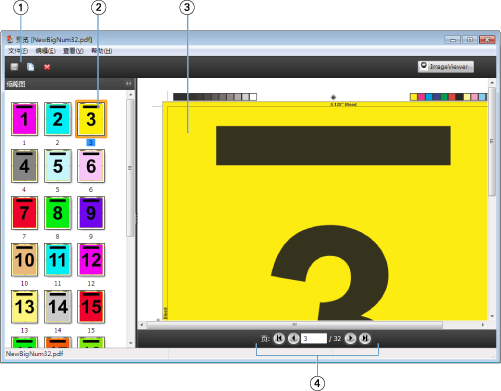
| 1 | 用于保存、复制或删除作业的工具栏图标 |
| 2 | 页面视图窗口中的缩略图 |
| 3 | 光栅视图窗格中的光栅文件 |
| 4 | 浏览作业和显示印张编号的导航工具 |
